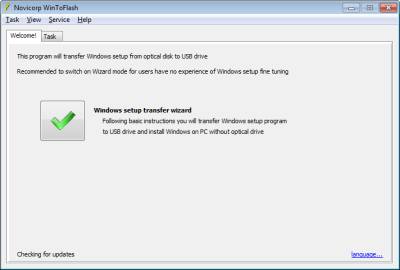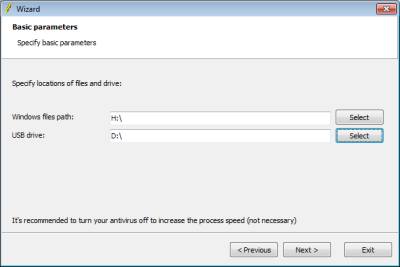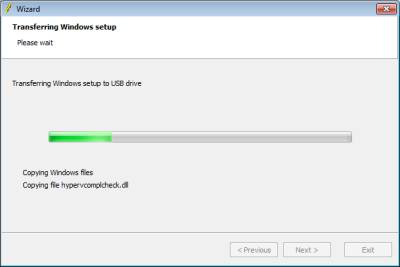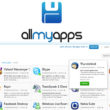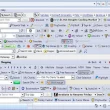Qu’il s’agisse d’une mesure de protection ou d’un moyen de dépanner un ami, il est toujours intéressant d’avoir un Windows prêt à l’emploi sur une clé USB ou un disque dur externe. Pas besoin de se promener partout avec un DVD d’installation.
Le logiciel WinToFlash permet de placer une version installable de Vista, Windows 7 ou Windows 8 dans une clé USB pour pouvoir l’installer sur un PC ou un Netbook ne possédant pas de lecteur CD/DVD. Vous pouvez aussi envisager cette solution pour dépanner le PC d’un pote ou pour réinstaller un Windows tout propre sur un ordinateur tout beau tout neuf.
WintToFlash se charge de tout, il transférera le contenu d’un disque d’installation puis préparera le tout pour une installation. Il vous faudra juste un DVD d’installation et une clé de licence valide… En ce qui concerne la marche à suivre, vous n’aurez qu’à suivre le tutoriel ci-dessous.
Installer n’importe quel Windows depuis une clé USB avec WinToFlash
Téléchargez le logiciel en suivant ce lien. Dézippez l’archive et mettez l’intégralité des fichiers dans un dossier que vous nommerez comme bon vous semble. Notez qu’il faudra se munir d’un périphérique USB d’au moins 4 Go. Dans cet exemple, j’ai choisi Windows 7, mais sachez que vous pouvez très bien faire ces opérations à partir d’un CD d’installation de Vista, de Windows XP ou de Windows 8. Lancez le logiciel depuis votre dossier.
Si vous vous sentez d’attaque pour le mode avancé, allez dans l’onglet tâche d’où vous pourrez spécifier la version de votre OS ou gérez le périphérique USB qui servira à accueillir Windows. Je vous conseille néanmoins de cliquer sur l’Assistant de copie. Ici, il suffit de choisir le lecteur où se trouve votre DVD d’installation puis de spécifier la lettre du lecteur correspondant à votre clé USB. Faites Suivant et suivez les indications jusqu’au transfert des fichiers vers votre périphérique.
Une fois sur le PC sur lequel vous voulez procéder à la réinstallation, il faudra passer par le BIOS (F1 ou Suppr au démarrage du PC) pour lui demander de « booter » prioritairement sur un port USB (Boot Sequence ou quelque chose qui ressemble à ça). N’oubliez pas de sauvegarder les changements apportés au BIOS, d’insérer votre périphérique USB et de redémarrer le PC. Le processus d’installation devrait alors commencer.
Le logiciel WinToFlash ne vous dispense pas de payer la licence d’utilisation de l’OS que vous allez placer sur votre clé USB. Si les amis que vous allez dépanner disposant d’une licence, il suffira de rentrer le numéro de série qui leur a été attribué. Lorsque votre Windows est installé, revenez dans le BIOS pour remétrer tout comme avant.